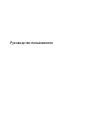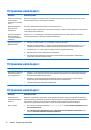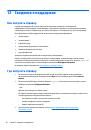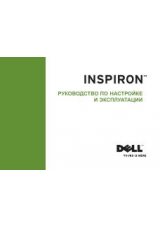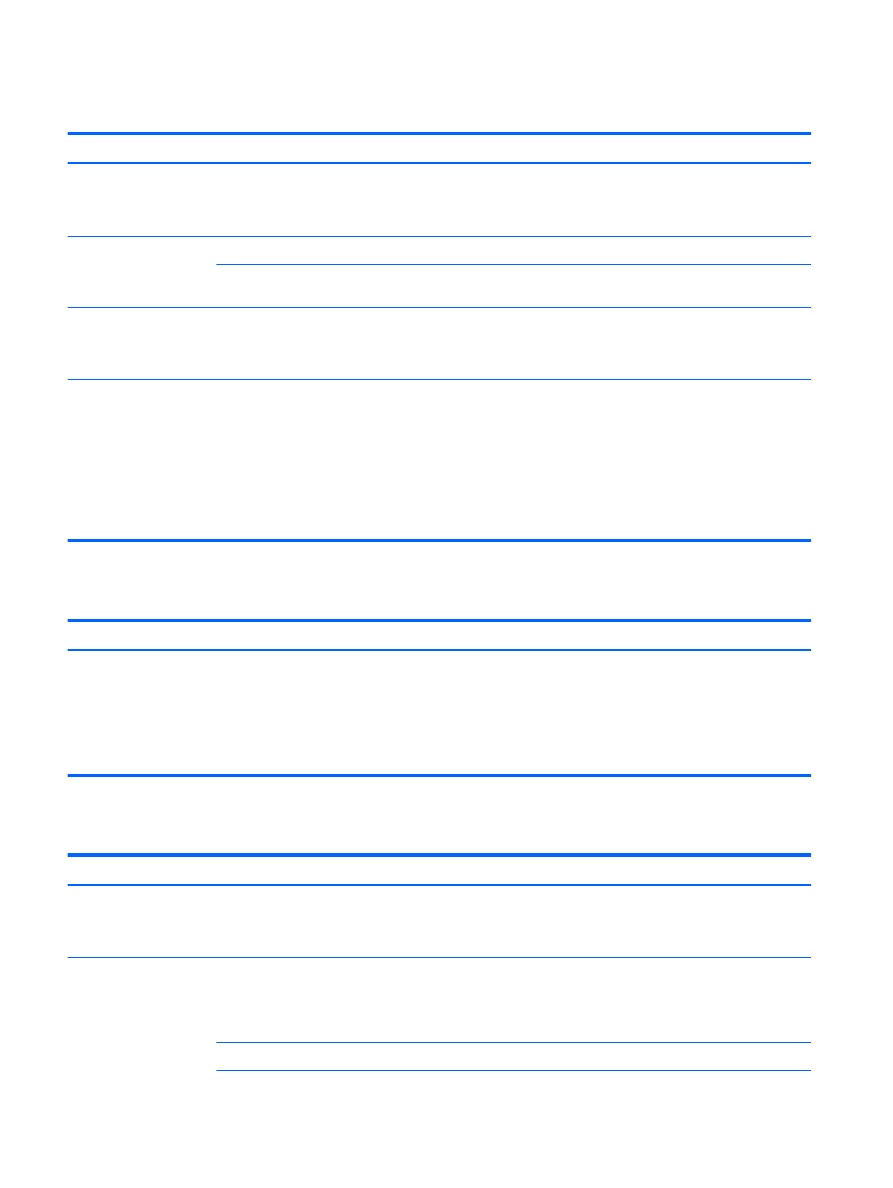
Устранение
неполадок
с
Неполадка
Возможное
решение
Компьютер
не
реагирует
ни
на
команды
с
клавиатуры
,
ни
на
набор
текста
Выключите
компьютер
с
помощью
мыши
.
Отсоедините
клавиатуру
от
задней
панели
компьютера
,
а
затем
повторно
подключите
ее
и
перезагрузите
компьютер
.
Мышь
(
проводная
)
не
работает
или
не
определяется
Отключите
провод
мыши
от
компьютера
и
снова
подключите
его
.
Если
мышь
все
равно
не
определяется
,
выключите
компьютер
,
отключите
и
снова
подключите
кабель
мыши
,
а
затем
снова
включите
компьютер
.
Курсор
не
реагирует
на
нажатие
клавиш
со
стрелками
на
цифровой
клавиатуре
Нажмите
num lock
на
клавиатуре
,
чтобы
выключить
функцию
Num Lock
и
разблокировать
возможность
использования
клавиш
со
стрелками
на
цифровой
клавиатуре
.
Курсор
не
реагирует
на
движения
мыши
1.
Нажмите
сочетание
клавиш
alt
+
tab
и
перейдите
к
открытой
программе
.
2.
Нажмите
сочетание
клавиш
ctrl
+
s
,
чтобы
сохранить
изменения
в
выбранном
приложении
(
ctrl
+
s
—
это
комбинация
клавиш
для
вызова
команды
сохранения
в
большинстве
,
но
не
во
всех
приложениях
).
3.
Повторите
шаги
1
и
2,
чтобы
сохранить
изменения
во
всех
открытых
программах
.
4.
Нажмите
кнопку
питания
,
чтобы
выключить
компьютер
.
5.
После
выключения
компьютера
отсоедините
и
заново
подключите
провод
мыши
к
задней
панели
компьютера
и
включите
компьютер
снова
.
Устранение
неполадок
с
Неполадка
Возможное
решение
Беспроводная
клавиатура
или
мышь
не
работает
или
не
определяется
●
Убедитесь
,
что
беспроводная
клавиатура
или
мышь
находятся
в
радиусе
действия
приемопередатчика
—
примерно
в
10
м
(32
фута
)
при
обычном
использовании
и
в
пределах
30
см
(12
дюймов
)
при
начальной
настройке
или
повторной
синхронизации
.
●
Убедитесь
,
что
мышь
не
переведена
в
режим
приостановки
,
который
включается
через
20
минут
бездействия
.
Для
возобновления
работы
мыши
щелкните
ее
левой
кнопкой
.
●
Замените
в
клавиатуре
и
/
или
мыши
аккумуляторы
.
Устранение
неполадок
с
Неполадка
Возможное
решение
Очень
низкая
или
неудовлетворительная
громкость
Убедитесь
,
что
динамики
подключены
к
гнезду
аудиовыхода
(
черного
цвета
)
на
задней
панели
компьютера
.
(
Для
многоканальных
динамиков
используются
дополнительные
гнезда
аудиовыходов
).
Пассивные
динамики
(
динамики
без
отдельного
источника
питания
,
например
аккумуляторов
или
сетевого
питания
)
не
обеспечивают
удовлетворительную
громкость
звука
.
Замените
пассивные
-
динамики
активными
.
Звук
не
слышен
1.
В
поле
поиска
на
панели
задач
введите
панель
управления
и
выберите
Панель
управления
.
Выберите
Система
и
безопасность
.
2.
В
окне
Безопасность
и
обслуживание
выберите
Устранить
типичные
проблемы
компьютера
и
затем
выберите
Устранение
неполадок
воспроизведения
звука
.
Убедитесь
,
что
к
динамикам
подключено
питание
и
что
они
включены
.
12
Глава
5
Устранение
неполадок